Autor:
Ellen Moore
Data Utworzenia:
18 Styczeń 2021
Data Aktualizacji:
1 Lipiec 2024

Zawartość
- Kroki
- Metoda 1 z 3: Podstawowe wskazówki dotyczące komentowania na Facebooku
- Metoda 2 z 3: Najlepsze sposoby komentowania
- Metoda 3 z 3: Najlepsze sposoby komentowania biznesowego
Użytkownicy portalu społecznościowego Facebook mają możliwość komunikowania się i wymiany opinii za pomocą prostego systemu komentarzy, publikując swoje opinie pod każdym postem. Obserwatorzy strony i znajomi użytkowników mogą komentować aktualizacje statusu, zdjęcia, linki i nie tylko. Jednak funkcje komentowania w profilach użytkowników i na stronach publicznych są inne. Znajomość zasad komentowania na Facebooku pomoże Ci wzmocnić komunikację.
Kroki
Metoda 1 z 3: Podstawowe wskazówki dotyczące komentowania na Facebooku
 1 Utwórz osobisty profil na Facebooku. Aby móc komentować wpisy, musisz zostać członkiem sieci. Jeśli chcesz stworzyć stronę dla swojej firmy lub organizacji, musisz najpierw zarejestrować osobisty profil, za pomocą którego będziesz zarządzać stroną firmową.
1 Utwórz osobisty profil na Facebooku. Aby móc komentować wpisy, musisz zostać członkiem sieci. Jeśli chcesz stworzyć stronę dla swojej firmy lub organizacji, musisz najpierw zarejestrować osobisty profil, za pomocą którego będziesz zarządzać stroną firmową.  2 Dodaj do znajomych osoby, z którymi chcesz porozmawiać. Dostęp do większości profili na Facebooku mają tylko osoby z Twojej listy znajomych i kontaktów, a nieautoryzowani użytkownicy nie mogą komentować treści profilu.
2 Dodaj do znajomych osoby, z którymi chcesz porozmawiać. Dostęp do większości profili na Facebooku mają tylko osoby z Twojej listy znajomych i kontaktów, a nieautoryzowani użytkownicy nie mogą komentować treści profilu. - Aby znaleźć znajomych, wpisz ich imiona i nazwiska w pasku wyszukiwania u góry strony.
- Jeśli masz już kilku znajomych, zwróć uwagę na oferty z serwisu. Kliknij przycisk „Znajomi” pod okładką swojego profilu. Następnie kliknij przycisk „Znajdź znajomych”. Sprawdź stronę Możesz ich znać. Wyślij zaproszenie do znajomych do osób, z którymi chcesz pozostać w kontakcie.
- Wróć do strony Znajdź znajomych, aby znaleźć znajomych według ich adresów e-mail. Znajdź sekcję „Dodaj kontakty osobiste” w prawej części strony. Wprowadź swoje dane kontaktowe dla Vkontakte, Mail.ru, Skype, Yandex i tak dalej. Klikając przycisk „Znajdź znajomych”, zezwalasz Facebookowi na importowanie listy Twoich kontaktów z tych sieci i wysyłanie im zaproszenia do znajomych w Twoim imieniu.
 3 Wyszukuj firmy, organizacje, swoich ulubionych wykonawców i wykonawców muzycznych za pomocą tego samego paska wyszukiwania. Zaznacz „Lubię to” na stronie, na której chcesz otrzymywać aktualizacje kanału informacyjnego i móc komentować posty.
3 Wyszukuj firmy, organizacje, swoich ulubionych wykonawców i wykonawców muzycznych za pomocą tego samego paska wyszukiwania. Zaznacz „Lubię to” na stronie, na której chcesz otrzymywać aktualizacje kanału informacyjnego i móc komentować posty.  4 W górnym panelu kliknij przycisk „Strona główna”, aby wyświetlić kanał wiadomości i ulubione strony znajomych. Kanał wiadomości będzie aktualizowany co kilka minut.
4 W górnym panelu kliknij przycisk „Strona główna”, aby wyświetlić kanał wiadomości i ulubione strony znajomych. Kanał wiadomości będzie aktualizowany co kilka minut. - Możesz uzyskać dostęp do swojego kanału informacyjnego za pomocą aplikacji Facebook innych firm. Po pobraniu aplikacji na smartfon, tablet lub komputer wprowadź swoje dane autoryzacyjne i przejdź do strony głównej lub kanału informacyjnego.
 5 Wybierz aktualizację statusu lub wpis, który chcesz skomentować. Kliknij etykietę „Komentarz”, aby wyświetlić komentarze innych użytkowników i dodać własne.
5 Wybierz aktualizację statusu lub wpis, który chcesz skomentować. Kliknij etykietę „Komentarz”, aby wyświetlić komentarze innych użytkowników i dodać własne.  6 Przewiń w dół. W wierszu, który się otworzy, wpisz tekst komentarza. Jeśli jesteś zadowolony z wyniku, opublikuj go, naciskając klawisz Enter.
6 Przewiń w dół. W wierszu, który się otworzy, wpisz tekst komentarza. Jeśli jesteś zadowolony z wyniku, opublikuj go, naciskając klawisz Enter.  7 Możesz edytować swoje komentarze. Aby to zrobić, przesuń wskaźnik myszy na komentarz. Kliknij małą ikonę ołówka w prawym górnym rogu pola komentarza. Wybierz sekcję „Edytuj” i wprowadź zmiany w tekście.
7 Możesz edytować swoje komentarze. Aby to zrobić, przesuń wskaźnik myszy na komentarz. Kliknij małą ikonę ołówka w prawym górnym rogu pola komentarza. Wybierz sekcję „Edytuj” i wprowadź zmiany w tekście. - Data ostatniej edycji zostanie wskazana jako data publikacji komentarza. Znajomi mogą kliknąć etykietę „Edytowano”, aby wyświetlić zmiany.
 8 Możesz usunąć swój komentarz, wybierając „Usuń” z menu rozwijanego po kliknięciu ołówka. W wyświetlonym oknie potwierdź decyzję o usunięciu komentarza.
8 Możesz usunąć swój komentarz, wybierając „Usuń” z menu rozwijanego po kliknięciu ołówka. W wyświetlonym oknie potwierdź decyzję o usunięciu komentarza. - Nie zapominaj, że zapis Twojego komentarza może być przechowywany na serwerach Facebooka.
Metoda 2 z 3: Najlepsze sposoby komentowania
 1 Możesz wysłać swój komentarz do wielu użytkowników jednocześnie. Wprowadź symbol @ w wierszu komentarza, a następnie imię i nazwisko osoby, którą chcesz umieścić na liście odbiorców. Wybierz profil z listy. Gdy tylko prześlesz komentarz, wybrani użytkownicy otrzymają powiadomienie o tym.
1 Możesz wysłać swój komentarz do wielu użytkowników jednocześnie. Wprowadź symbol @ w wierszu komentarza, a następnie imię i nazwisko osoby, którą chcesz umieścić na liście odbiorców. Wybierz profil z listy. Gdy tylko prześlesz komentarz, wybrani użytkownicy otrzymają powiadomienie o tym. - W ten sam sposób możesz dodać link do strony na Facebooku w komentarzu.
- Wprowadź symbol @, a następnie nazwę strony i wybierz tę, którą chcesz z dostarczonej listy.
 2 Nie zamieszczaj na Facebooku nieprzyzwoitych zdjęć, fraz ani linków do takich materiałów. Twoje konto może zostać usunięte za używanie przekleństw, pokazywanie nagich zdjęć, zastraszanie i nękanie innych użytkowników oraz inne naruszenia opisane w Wytycznych dla społeczności Facebooka. Obraźliwe i groźne komentarze mogą prowadzić do ingerencji organów ścigania i do wszczęcia postępowania sądowego.
2 Nie zamieszczaj na Facebooku nieprzyzwoitych zdjęć, fraz ani linków do takich materiałów. Twoje konto może zostać usunięte za używanie przekleństw, pokazywanie nagich zdjęć, zastraszanie i nękanie innych użytkowników oraz inne naruszenia opisane w Wytycznych dla społeczności Facebooka. Obraźliwe i groźne komentarze mogą prowadzić do ingerencji organów ścigania i do wszczęcia postępowania sądowego. 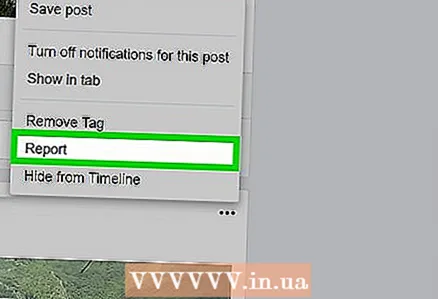 3 Komentarze, które naruszają zasady, można zgłaszać w menu wpisu recenzji. Aby to zrobić, przejdź do wpisu, najedź myszą na prawy górny róg i kliknij wyświetloną strzałkę. Z menu wybierz „Złóż skargę / Oznacz jako spam”.
3 Komentarze, które naruszają zasady, można zgłaszać w menu wpisu recenzji. Aby to zrobić, przejdź do wpisu, najedź myszą na prawy górny róg i kliknij wyświetloną strzałkę. Z menu wybierz „Złóż skargę / Oznacz jako spam”.  4 Możliwość komentowania postów może być bardzo pomocna. Na stronach na Facebooku możesz skontaktować się z działem wsparcia firmy, której potrzebujesz lub uzyskać poradę na temat produktu, który Cię interesuje.
4 Możliwość komentowania postów może być bardzo pomocna. Na stronach na Facebooku możesz skontaktować się z działem wsparcia firmy, której potrzebujesz lub uzyskać poradę na temat produktu, który Cię interesuje.  5 Nie zamieszczaj komentarzy pod wpływem złości lub irytacji. Nawet jeśli później usuniesz swoją gniewną recenzję, użytkownicy będą mieli czas na jej przeczytanie. Słowo drukowane nie jest w stanie przekazać humoru, sarkazmu czy gniewu tak dokładnie, jak żywa mowa.
5 Nie zamieszczaj komentarzy pod wpływem złości lub irytacji. Nawet jeśli później usuniesz swoją gniewną recenzję, użytkownicy będą mieli czas na jej przeczytanie. Słowo drukowane nie jest w stanie przekazać humoru, sarkazmu czy gniewu tak dokładnie, jak żywa mowa.
Metoda 3 z 3: Najlepsze sposoby komentowania biznesowego
 1 W postach na stronie Twojej firmy zadawaj pytania użytkownikom, aby zachęcić ich do wystawienia opinii. Jeśli chcesz zwiększyć popularność swojej strony za pomocą komentarzy odwiedzających, powinieneś częściej sprawdzać swój kanał i śledzić recenzje.
1 W postach na stronie Twojej firmy zadawaj pytania użytkownikom, aby zachęcić ich do wystawienia opinii. Jeśli chcesz zwiększyć popularność swojej strony za pomocą komentarzy odwiedzających, powinieneś częściej sprawdzać swój kanał i śledzić recenzje.  2 Włącz możliwość odpowiadania na komentarze. Strony na Facebooku oferują możliwość publikowania odpowiedzi na komentarze.
2 Włącz możliwość odpowiadania na komentarze. Strony na Facebooku oferują możliwość publikowania odpowiedzi na komentarze. - Przejdź do strony, którą zarządzasz. Ta funkcja może być aktywowana tylko przez administratorów strony.
- Kliknij przycisk „Edytuj stronę” w panelu administracyjnym i wybierz „Edytuj ustawienia”.
- Przewiń stronę w dół i kliknij skrót „Edytuj” w kolumnie „Odpowiedzi”. Zaznacz pole „Zezwalaj na odpowiadanie na komentarze na mojej stronie” i zapisz zmiany.
 3 Używaj komentarzy na Facebooku jako narzędzia obsługi klienta. Nie usuwaj negatywnych recenzji ani pytań dotyczących jakości i trafności Twojego produktu. Podziękuj odwiedzającemu za pozostawienie recenzji i przekaż mu przydatne informacje.
3 Używaj komentarzy na Facebooku jako narzędzia obsługi klienta. Nie usuwaj negatywnych recenzji ani pytań dotyczących jakości i trafności Twojego produktu. Podziękuj odwiedzającemu za pozostawienie recenzji i przekaż mu przydatne informacje.  4 Uważaj na trolle i prowokatorów. Jeśli użytkownik używa obraźliwego języka lub pozostawia sprzeczne komentarze, może chcieć sprowokować konflikt między użytkownikami Twojej strony. Możesz zablokować złośliwego użytkownika, wybierając „Usuń komentarz” i „Usuń i odmów dostępu” z menu jego komentarza lub posta na Twojej stronie.
4 Uważaj na trolle i prowokatorów. Jeśli użytkownik używa obraźliwego języka lub pozostawia sprzeczne komentarze, może chcieć sprowokować konflikt między użytkownikami Twojej strony. Możesz zablokować złośliwego użytkownika, wybierając „Usuń komentarz” i „Usuń i odmów dostępu” z menu jego komentarza lub posta na Twojej stronie. - Użytkownicy dodani do Twojej czarnej listy nie będą mogli komentować Twoich postów.
 5 Postaraj się odpowiedzieć na każdy komentarz. Jeśli użytkownik właśnie wyraził swój podziw, podziękuj swoim fanom lub dodaj do posta dodatkowe informacje, które mogą go zainteresować. W miarę jak Twoja strona zyskuje na popularności, możesz być bardziej selektywny w swoich odpowiedziach.
5 Postaraj się odpowiedzieć na każdy komentarz. Jeśli użytkownik właśnie wyraził swój podziw, podziękuj swoim fanom lub dodaj do posta dodatkowe informacje, które mogą go zainteresować. W miarę jak Twoja strona zyskuje na popularności, możesz być bardziej selektywny w swoich odpowiedziach.



